ディスク、ドライブ、ボリューム、パーティション、イメージ: それらの違い


Windows、macOS、Linux のいずれを使用している場合でも、ドライブ、ディスク、パーティション、ボリューム、ボリューム ドライブ、イメージという用語が同じ意味で使用されているのを聞いたことがあるでしょう。機能の観点からは問題ありませんが、これらの用語の違いを理解しておくことは重要です。
ディスクとドライブ
ディスクとドライブという用語は、平均的なユーザーにとって最もわかりにくい用語の 1 つである可能性があります。これは、コンピュータのストレージ条件が依然として歴史的なハングオーバーに悩まされていることが部分的に原因です。
ディスクとは、従来のハードディスク ドライブにあるような物理的な磁気ディスクを指します。これは、すべてのデータを保存する実際の物理的なマテリアルです。

ドライブは、ディスクからのデータの読み取りまたはディスクへのデータの書き込みに使用される一連の機械部品です。従来、ディスクはコンピュータ上のドライブに挿入する必要がありました。たとえば、フロッピー ディスクにはアクセスするためにフロッピー ディスク ドライブが必要でした。古いハードディスクとハードドライブでも、現在とは異なり物理的に分離されていました。
時間が経つにつれて、ディスクとドライブは 1 つのユニットに統合できるほど小さくなり、その結果、私たちのほとんどがよく知っているハードディスク ドライブ (HDD) が誕生しました。

現在の最高のソリッド ステート ドライブ (SSD) には物理ドライブがまったくありませんが、この用語がなんとか定着したため、依然としてドライブと呼ばれています。最高の外付けハード ドライブであっても、デバイスの機能をより正確に定義するため、技術的には外付けハード ディスクと呼ぶ必要があります。
SSD と SSHD を比較し、ハイブリッド ドライブに価値があるかどうかを確認してください。
パーティションとボリュームの比較
ディスクとドライブは (最も厳密な意味で) 物理的なエンティティですが、パーティションとボリュームはディスク上の論理的な場所です。以下で説明するように、特に Windows では特殊な点がいくつかあります。
パーティションは、特定のサイズのディスクの一部です。これは文字通り、利用可能なストレージスペースの単なる「パーティション」です。 Windows はパーティションを検出できますが、まだアクセスできるわけではありません。パーティションには必ずしもファイル システムがある必要はなく、フォーマットする必要もありません。それは次です。

ボリュームはフォーマット済みのパーティションであり、ファイル システムと「ドライブ」文字があります。これは、ファイル エクスプローラー内で表示およびアクセスできるディスクの論理部分です。 HDD、SSD、外付けドライブ、またはフラッシュ ドライブを接続すると、ファイル ブラウザに表示されるたびに、ボリュームが表示されます。ボリュームは、まれにボリューム ドライブまたはディスク ボリュームと呼ばれることもあります。
Windows は、ボリュームをFAT32、exFAT、または NTFSにフォーマットするときに、「C」ドライブや「D」ドライブなどのドライブ文字をボリュームに割り当てます。ここでは物理的に何も起こっていないため、問題はさらに複雑になります。技術的には、Windows はこれらをドライブではなくボリュームと呼ぶ必要があります。しかし、以前と同様に、用語は定着しています。
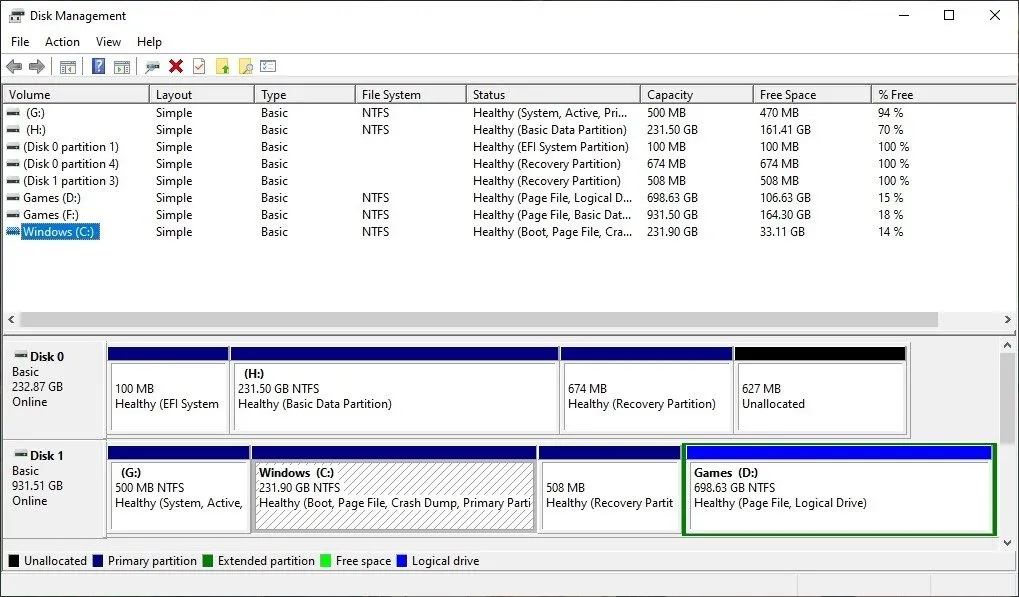
ディスクには複数のパーティションとボリュームを含めることができ、ディスク パーティション管理ツールまたはWindows のディスクの管理を使用してそれらのサイズを変更できます。
仮想ディスクと仮想パーティション
仮想マシンを使用して Linux に Windows をインストールしたことがある場合は、「仮想ディスク」という用語に馴染みがあるかもしれません。
仮想ディスクは、仮想マシンによって使用される記憶域スペースです。物理ディスクとは異なり、仮想ディスクは、特定の仮想マシンを実行するために必要なすべての情報を保存するために使用されるコンピュータ上の単なるファイルです。仮想マシンは、物理コンピュータが物理ディスクを使用するのと同じように、この仮想ディスクにアクセスして使用します。

仮想パーティションは、単一のパーティションと同様に、コンピュータがアクセスできる 2 つ以上のパーティションの組み合わせです。仮想パーティションはディスク上で物理的に関連付けられていません。それらは単に論理的に関連付けられており、実際のパーティションのように見えるように作られています。 Linux では、多くの場合、1 つ以上のディスクのパーティションを使用して仮想パーティションを作成します。
画像
イメージはボリュームの同一のスナップショットですが、イメージに関連する物理ハードウェアはありません。これらは 1 つ以上のボリュームのコピーであり、キャプチャされたボリュームに保存されているすべてのビットが含まれています。
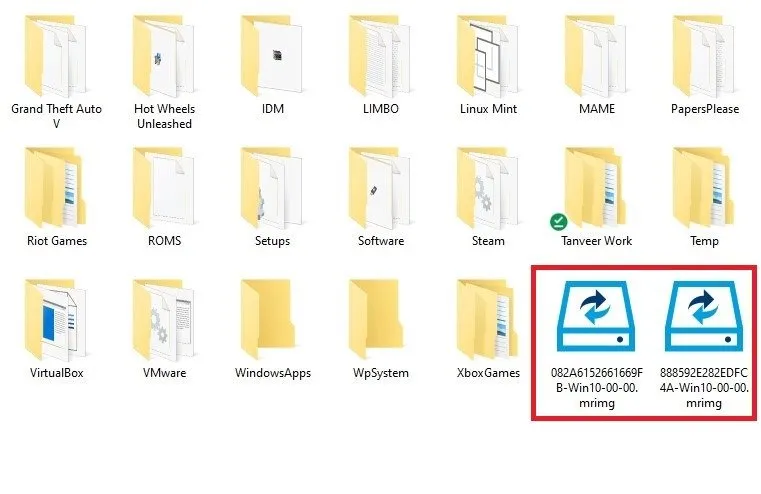
任意のボリュームのイメージを作成し、十分な空き領域のある他のストレージ デバイスに保存できます。 Windows では、OS 障害が発生した場合にコンピュータを以前の動作状態に復元するために使用できるシステム バックアップ用のイメージ (システム イメージと呼ばれます) が使用されます。
イメージは、ボリュームと同様に、アクセスする前にマウントまたはアタッチする必要があります。画像の内容を読み取るには、特定のツールを使用する必要があります。
容器
一部のファイルシステムではコンテナも利用します。 macOS は 2017 年に、HFS Plus ファイル システムに代わる新しいファイル システムである Apple File System (APFS) を備えたコンテナを導入しました。
コンテナは、ボリュームやその他のメタデータを保存するディスクの論理部分です。 APFS コンテナーは Windows パーティションと考えることができますが、このリストの他の項目とは機能が少し異なります。
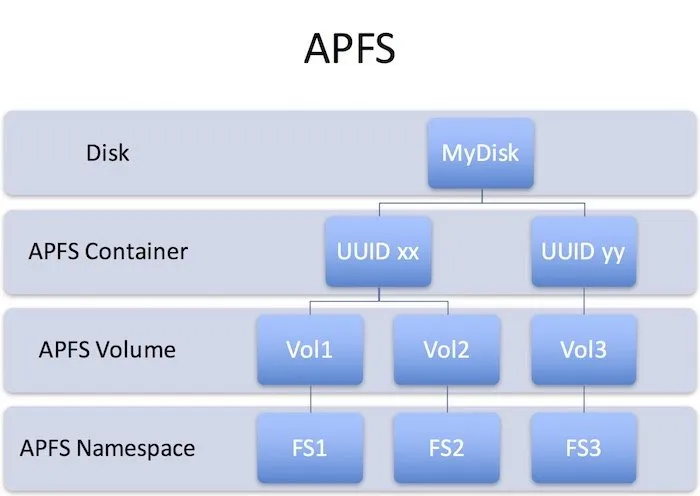
APFS 内では、ディスクがコンテナを保持し、コンテナがボリュームを保持します。特定のコンテナ内のボリュームは、最大サイズが設定されている、コンテナに割り当てられたスペースを共有できます。これは、ボリュームが柔軟で、ファイルに合わせて拡張したり、他のボリュームが拡張できるように縮小したりできることを意味します。
ディスクとドライブは、現在では HDD などの単一エンティティに結合される物理的な記憶スペースですが、パーティションとボリュームは、データを保存してユーザーがアクセスできるディスクの論理的な分離です。コンテナーは、APFS ファイルシステムのパーティション テーブルの代わりに使用され、イメージは 1 つ以上のボリューム上のすべてのデータのスナップショットです。特定のボリュームでエラーが発生したり、問題が疑われる場合は、Windows でハードディスクの状態をチェックできます。
画像クレジット: Unsplash。すべてのスクリーンショットは Tanveer Singh によるものです。



コメントを残す